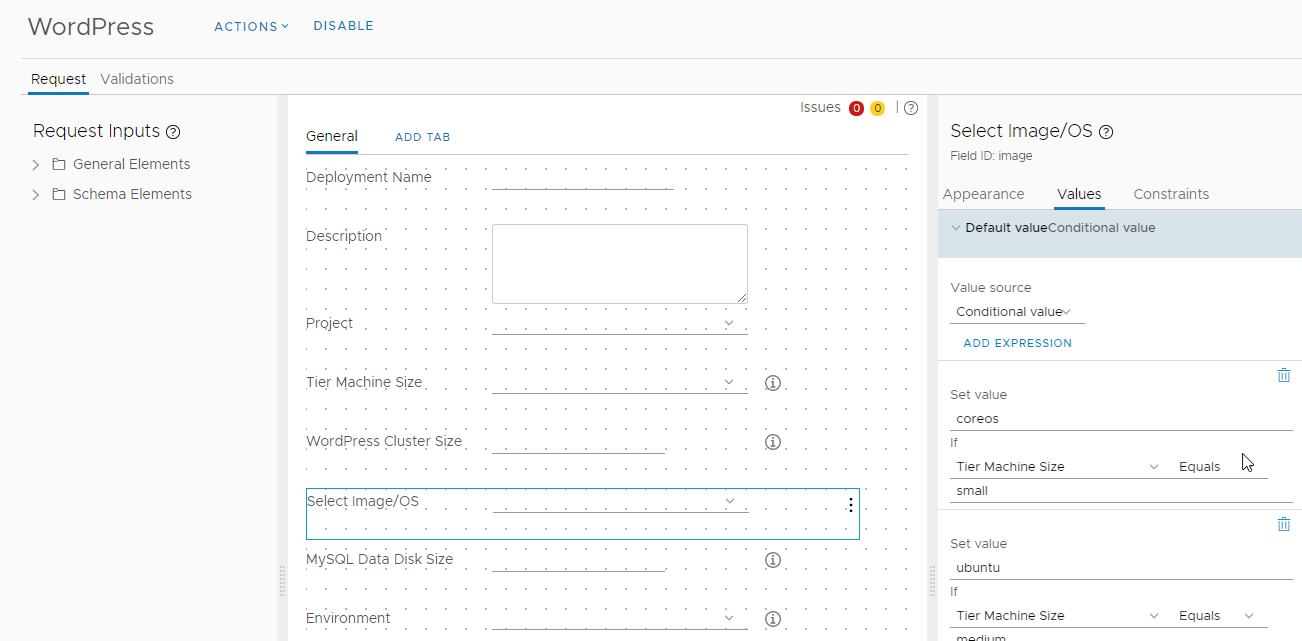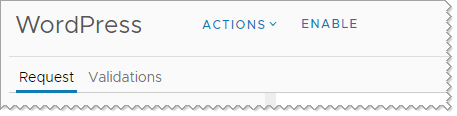In Service Broker können Sie das Symbol anpassen, das den Inhalt im Katalog abbildet, die Anzahl der bereitgestellten Instanzen für ein Katalogelement beschränken und das Anforderungsformular für importierte Vorlagen anpassen. Beim Anpassen des Anforderungsformulars können Sie auch die Eingabeparameter entwerfen, mit denen der Benutzer beim Anfordern eines Katalogelements die Werte angeben kann. Sie können die Darstellung der benutzerdefinierten Optionen im Formular anpassen.
Anhand des von Ihnen bereitgestellten Symbols können Sie und Ihre Katalogbenutzer bestimmte Elemente mithilfe visueller Warteschlangen erkennen. Sie brauchen kein Formular anzupassen, wenn Sie lediglich ein benutzerdefiniertes Symbol wünschen. Sie brauchen auch nicht das Symbol anzupassen, wen Sie lediglich ein benutzerdefiniertes Formular erstellen.
In diesem Anwendungsfall wird als Beispiel zum Erstellen des benutzerdefinierten Formulars die WordPress-Cloud-Vorlage verwendet. Wenn Sie das Anforderungsformular nicht anpassen, handelt es sich um eine einfache Liste mit Parametern. Weitere Informationen finden Sie in folgendem Beispiel.
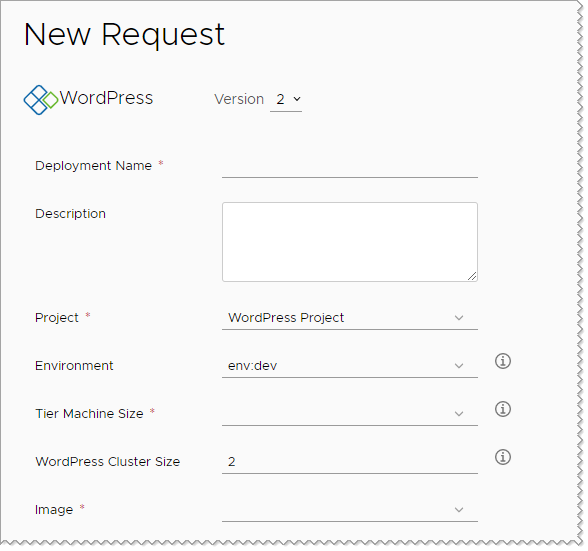
In diesem Anwendungsfall passen Sie die folgenden Optionen an:
- Verringern Sie den maximalen Wert für die WordPress-Clustergröße von 5 auf 3.
- Geben Sie das Betriebssystem basierend auf der Knotengröße an. Bei geringer Größe wird beispielsweise CoreOS als Betriebssystem verwendet. Bei mittlerer Größe wird Ubuntu als Betriebssystem verwendet.
- Legen Sie den Wert für die Größe des MySQL-Datenträgers auf 5 fest und blenden Sie die Option für die anfordernden Benutzer aus.
Voraussetzungen
- Die Bilddatei für das hinzugefügte Symbol darf maximal 100 KB groß sein. Die optimale Bildgröße beträgt maximal 100 x 100 Pixel.
- In diesem Anwendungsfall wird davon ausgegangen, dass Sie die Cloud-Vorlage des WordPress-Anwendungsfalls aus Cloud Assembly importiert haben oder dass Sie über eine Cloud-Vorlage oder eine Vorlage mit Eingabeparametern verfügen.
Prozedur
Ergebnisse
Das Anforderungsformular entspricht in etwa folgendem Beispiel:
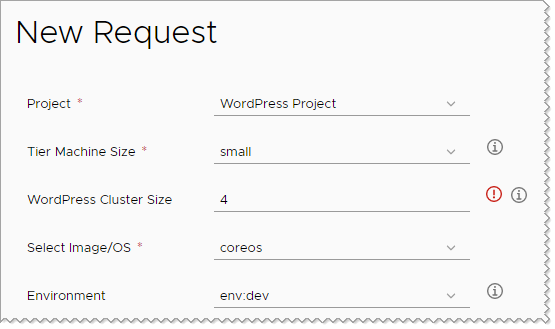
Beachten Sie, dass das Feld „WordPress-Clustergröße“ einen Fehler enthält. Der Grenzwert ist 3, aber der Benutzer hat den Wert 4 eingegeben.